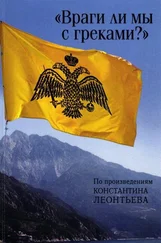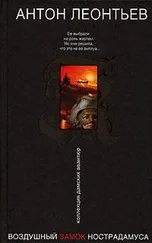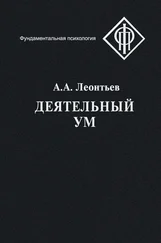Как объединить ячейки или строки таблицы
Из меню Правкавыберите команды Объединить ячейки таблицыили Объединить строки таблицы.В процессе объединения строк таблицы деление на столбцы остается.
Объединенные ячейки можно снова разделить, воспользовавшись командой Разбить ячейки таблицы(доступ: Правка).
Важно: Для того, чтобы не рисовать вертикальные и горизонтальные линии с нуля в таблице, выделите таблицу в отдельный блок и нажмите правой кнопкой мыши на блоке. Из ниспадающего меню выберите команду Анализ структуры таблицыи посредством инструментов для работы с таблицами, скорректируйте полученные результаты.
Использование шаблонов блоков
В процессе работы с документами с одинаковым расположением текста и картинок, такими, например, как формы, бланки, вместо того с тем, чтобы анализировать макет каждой страницы, вы имеете возможность провести анализ одной из них, сохранить расположение блоков на этой странице в файл, а затем, когда потребуется, «спроецировать» эти блоки на изображение (или группу изображений) со сходным расположением текста.
Как создать шаблон блоков
Откройте изображение и выделите на нем блоки автоматически или вручную. Из меню Изображениевыберите команду Сохранить блоки… Враскрывшемся диалоговом окне укажите имя для шаблона блоков.
Как наложить шаблон блоков
В диалоговом окне Пакетвыделите страницы, на которые вы хотите наложить существующий шаблон.
Из меню Изображениевыберите команду Наложить блоки.В раскрывшемся диалоговом окне Открыть файл с блокамивыберите файл (*.blk) с нужным вам расположением блоков.
В диалоговом окне Открыть файл с блокамив разделе Применить кактивизируйте один из переключателей:
• Всем страницам (если вы хотите наложить шаблон на все страницы пакета).
• Выделенным страницам (если вы хотите наложить шаблон только на выделенные страницы).
Нажмите на кнопку Открыть.
Задача распознавания состоит в том с тем, чтобы преобразовать отсканированное изображение в текст, сохранив при этом оформление страницы. Прежде чем приступить к распознаванию текста, необходимо установить основные параметры распознавания: язык распознавания, тип печати распознанного текста и тип страницы.
Важно: Перед запуском распознавания проверьте установленные опции: язык распознавания, тип печати распознаваемого текста и тип страницы.
Вы имеете возможность:
• Распознать блок или несколько блоков, выделенных на изображении.
• Распознать открытую страницу или все страницы, выделенные в диалоговом окне Пакет.
• Распознать все нераспознанные страницы пакета.
• Распознать все страницы в фоновом режиме. В этом режиме возможно распознавание с одновременным редактированием уже распознанных страниц.
• Распознать страницы в режиме распознавание с обучением. Данный режим используется в основном для распознавания текстов, использующих декоративные шрифты, или распознавания большого объема (более 100 страниц) документов плохого качества печати.
• Распознать страницы одного пакета на нескольких компьютерах одновременно.
Запуск распознавания
Нажмите на кнопку 2-Распознатьна панели Scan and Read.Из меню Процессвыберите необходимую команду:
• Распознать— чтобы распознать открытую страницу или все страницы, выделенные в диалоговом окне Пакет;
• Распознать все— чтобы распознать все нераспознанные страницы пакета;
• Распознать Блок— чтобы распознать блок или несколько блоков, выделенных на изображении;
• Запустить фоновое распознавание— чтобы запустить распознавание в фоновом режиме.
Кнопка 2-Распознатьзапускает распознавание открытого изображения. Для того, чтобы изменить режим кнопки, нажмите на стрелку справа от нее и из открывшегося меню выберите необходимую команду.
Важно: В процессе распознавания уже распознанной страницы перераспознаются только отредактированные и добавленные блоки.
Язык распознавания
FineReader поддерживает распознавание как одноязычных, так и многоязычных (например, английско-французских) документов.
Читать дальше